- May -akda Abigail Brown [email protected].
- Public 2023-12-17 07:03.
- Huling binago 2025-01-24 12:27.
Ano ang Dapat Malaman
- Una, isaksak ang Fire Stick sa power, pagkatapos ay kumonekta sa HDMI port sa TV, ilipat ang TV input sa HDMI port.
- Sa interface, piliin ang Settings > Network > piliin ang iyong network > ilagay ang password ng network > .
- Tanging ang pinakamalakas na network ang lalabas. Kung hindi mo nakikita ang iyong network, piliin ang See All Networks.
Ipinapaliwanag ng artikulong ito kung paano ikonekta ang isang Amazon Fire Stick sa Wi-Fi. Sinasaklaw ng karagdagang impormasyon kung paano mag-set up nang walang remote.
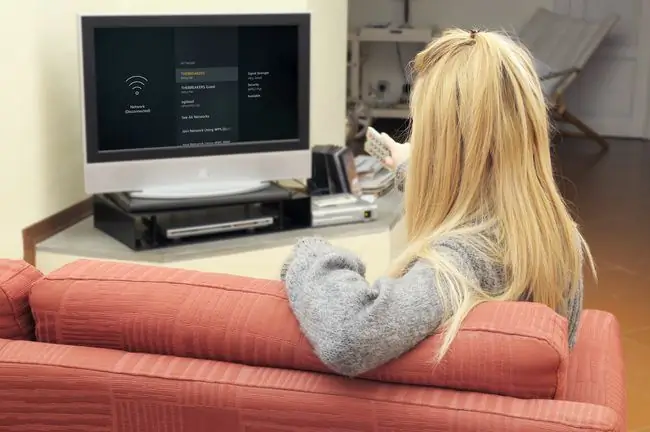
Ano ang Kinakailangan para Mag-stream nang Wireless Gamit ang Fire TV?
Lahat ng Fire TV device ay handa na para sa wireless streaming sa labas ng kahon. Walang dagdag na bibilhin para maihanda ang iyong Fire Stick, ngunit kailangan mong magkaroon ng wireless network na may kakayahang mag-stream. Nangangahulugan iyon na kailangan mo ng wireless router na nagbibigay ng sapat na mabilis na wireless network upang matugunan ang mga kinakailangan ng mga serbisyo ng streaming na gusto mong gamitin.
Kung mayroon ka nang mga device tulad ng mga laptop, tablet, o kahit isang smartphone, at kumonekta sila sa internet nang wireless, nangangahulugan iyon na mayroon ka nang Wi-Fi network. Kung gagamitin mo ang alinman sa mga device na iyon para mag-stream ng video, malamang na sapat ang bilis ng network para suportahan ang iyong Fire Stick.
Ang isa pang alalahanin ay ang iyong wireless router ay dapat na malapit sa iyong Fire Stick para makakonekta ito. Sa layuning iyon, maaaring gusto mong subukang magkonekta ng laptop o tablet sa silid kung saan mo gustong gumamit ng wireless na Fire Stick upang makita kung sapat ang lakas ng Wi-Fi network sa lokasyong iyon. Kung hindi, maaari mong subukang ilipat ang router o gumamit ng range extender.
Paano Ikonekta ang Fire Stick sa Wi-Fi
Ang pagkonekta ng iyong Fire Stick sa Wi-Fi ay talagang madali, basta't natiyak mo na na mayroon kang Wi-Fi network at sapat itong malakas para makakonekta ang iyong Fire Stick.
Narito kung paano ikonekta ang iyong Fire Stick sa Wi-Fi:
- Isaksak ang iyong Fire Stick sa power, at pagkatapos ay ikonekta ito sa isang HDMI port sa iyong telebisyon.
-
Ilipat ang input ng iyong telebisyon sa HDMI port kung saan mo ikinasaksak ang iyong Fire Stick, at hintaying lumabas ang interface ng Fire TV.

Image -
Piliin ang Mga Setting mula sa pangunahing menu sa itaas ng screen.

Image Kung hindi ka pamilyar sa remote ng Fire TV, pinindot mo ang navigation button (hugis tulad ng singsing) sa direksyon na gusto mong ilipat, pagkatapos ay pindutin ang select button sa gitna ng ring para mapili.
-
Piliin ang Network.

Image -
Piliin ang iyong home network.

Image Tanging ang pinakamalakas na network ang lalabas. Kung hindi mo nakikita ang iyong network, piliin ang See All Networks.
-
Ilagay ang password para sa iyong Wi-Fi network, pagkatapos ay piliin ang Connect.

Image -
Ang iyong Fire TV stick ay nakakonekta na ngayon sa iyong home network, at handa ka nang magsimulang mag-stream nang wireless.

Image
Ano ang Gagawin Kung Wala Ka sa Iyong Remote
Malinaw na kailangan mo ng remote kung gusto mong ikonekta ang iyong Fire Stick sa Wi-Fi, ngunit may ilang mga solusyon. Kung kasalukuyan mong ginagamit ang iyong Fire Stick na may wired na koneksyon sa Ethernet, maaari mong gamitin ang Fire TV Stick app sa iyong telepono bilang kapalit na remote. Para magawa ito, kailangang ikonekta ang Fire TV at ang iyong telepono sa iisang network.
Kung hindi iyon opsyon, maaari kang magsaksak ng USB mouse at keyboard sa iyong Fire Stick at gamitin ang mga ito para i-set up ang iyong Wi-Fi sa halip na remote. Maaari mo ring subukang ipares ang isang bagong remote sa pamamagitan ng pagpindot sa home button sa loob ng 10 segundo sa isang kapalit na remote, ngunit hindi iyon palaging gumagana.






